想要通过u盘重装win10系统修复电脑系统的故障问题,但是自己又不知道如何重装win10系统怎么办?我们可以借助工具轻松实现,下面小编就教下大家u盘启动盘制作工具重装win10系统方法.
事前准备:
1.准备一个容量超过8g的u盘。使用u盘前,请清空或转移u盘中的所有文件。

2.搜索下载火(xiazaihuo.com)系统官网,将下载火(xiazaihuo.com)一键重装系统下载到可操作的计算机。

第一步,制作u盘启动盘。
1.将准备好的u盘插入电脑,关闭电脑上的杀毒软件,打开下载火(xiazaihuo.com)一键重装系统,点击制作系统。
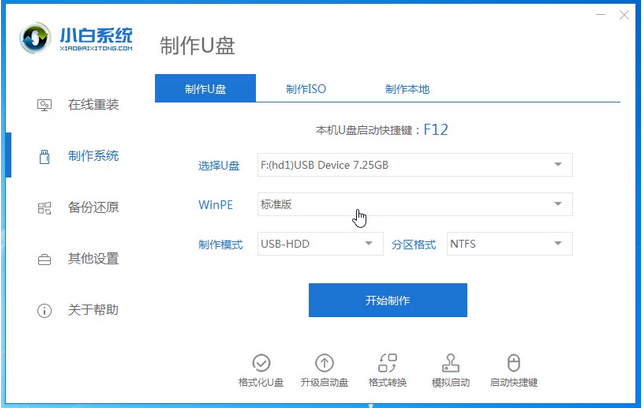
2.选择win10系统制作。

3.下载火(xiazaihuo.com)一键重装系统会弹出警告,确认警告内容后点击确定。

4.等待u盘启动盘制作完成。

第二步,设置计算机u盘启动。
电脑系统安装u盘重装教程演示
想要通过电脑系统安装的方法修复电脑系统出现的故障问题要怎么操作呢?我们可以通过u盘重装系统实现,那么具体u盘怎么安装系统?下面小编就给大家演示下具体的u盘重装系统教程.
1.查找电脑主板的u盘启动热键,可以在网上查找,也可以通过下载火(xiazaihuo.com)一键重装系统提供的启动快捷键菜单查询。
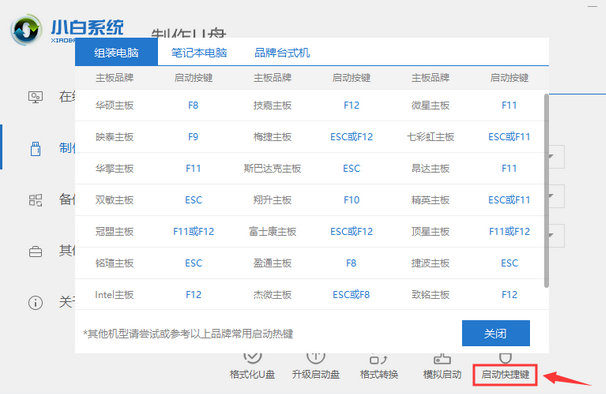
2.重启电脑,连续按下刚才确认的启动热键。屏幕出现启动选项后,选择USB选项,按下返回键启动U盘。

第三步,安装系统。
1.进入u盘启动后,选择1选项按并下回车键,打开下载火(xiazaihuo.com)PE系统。

2.进入下载火(xiazaihuo.com)PE系统,打开装机工具,用装机工具安装win10系统。

3.选择C盘作为系统盘,点击开始安装。
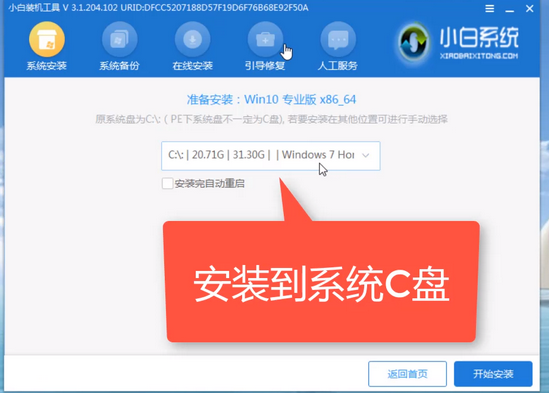
4.系统安装完毕,拔出u盘,点击立即重启。

5.等待计算机进入win10系统,系统安装完毕。
以上就是u盘启动盘制作工具重装win10系统方法,希望能帮助到大家。
以上就是电脑技术教程《u盘启动盘制作工具重装win10系统方法》的全部内容,由下载火资源网整理发布,关注我们每日分享Win12、win11、win10、win7、Win XP等系统使用技巧!电脑系统重装使用U盘的步骤教程
想必大部分的朋友都知道u盘重装系统,其实U盘重装系统方法是现在最常用的电脑重装系统方式,因为系统问题导致电脑无法开机的使用U盘重装系统就可以解决,下面来看看电脑系统重装使用U盘的步骤教程.






